
Содержание
При игре в онлайн-игру могут возникнуть две основные проблемы: отставание (сбой) и низкая производительность. Если вы много играете в Интернете, скорее всего, у вас возникли проблемы с задержкой и высокой задержкой. Информация проходит некоторое время с вашего компьютера на игровой сервер, что приводит к задержкам. Если вы подключены к удаленному серверу, вы мало что можете сделать, но вы можете улучшить сетевое соединение для лучшего игрового процесса. Если игра дает сбой или имеет низкое количество кадров в секунду (FPS), вероятно, используемое оборудование не может ее запустить. Однако повышение производительности возможно за счет изменения некоторых настроек и минимизации фоновых задач.
меры
Метод 1 из 3: уменьшение задержки

Выберите игровые серверы, ближайшие к вашему региону. Во многих играх есть возможность просматривать доступные серверы или автоматически выбирать сервер, ближайший к местоположению игроков. Выбор ближайшего к вам сервера, несомненно, является наиболее эффективным способом уменьшить задержку.- Этот процесс может широко варьироваться в зависимости от рассматриваемой игры. Ищите фильтры местоположения в браузере серверов, ссылки на местоположения серверов (Запад США, ЕС и т. Д.) Или конфигурацию региона в меню сопряжения.
- Не во всех многопользовательских играх можно выбрать регион, так как он может автоматически попытаться подключиться к серверу, ближайшему к игроку.

Закройте любую программу, которая может использовать пропускную способность Интернета на вашем компьютере. Перед тем, как начать онлайн-игру, убедитесь, что программы, которые используют большую пропускную способность Интернета, закрыты. Клиенты торрент-файлов, потоковая передача музыки и интернет-браузеры могут иметь большое влияние на задержку игры. Закройте эти программы перед началом игры. Поищите программы, которые могут работать в фоновом режиме, на панели задач.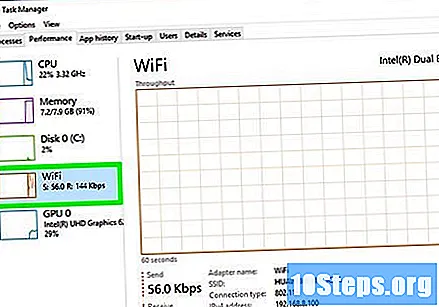
Проверьте, есть ли в сети какие-либо другие устройства, которые могут использовать пропускную способность Интернета. Если кто-то вошел в систему и смотрит видео, это, скорее всего, повлияет на задержку. Попробуйте играть, когда к сети нет людей, или вежливо попросите их отключиться на время.
Подключите компьютер или видеоигру к роутеру через кабель Ethernet. Если ваш компьютер или видеоигра подключены к сети через Wi-Fi, производительность игры может снизиться. Если возможно, попробуйте подключить их к маршрутизатору с помощью сетевого кабеля Ethernet.
- Возможно, вам придется выбрать проводное соединение, если вы уже подключены к Wi-Fi.
Перезагрузите сетевое оборудование. Если вы наблюдаете более сильную задержку, чем обычно, перезапуск сетевого оборудования может решить проблему. Это отключит сеть на короткое время, поэтому сначала закройте игру и сообщите другим пользователям в сети, что она не работает.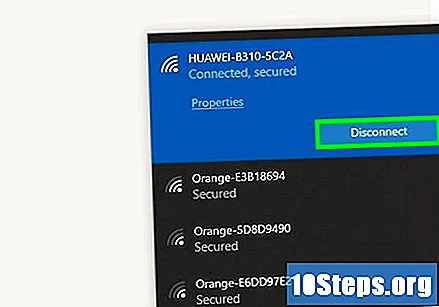
- Отсоедините шнур питания от модема и роутера (если это отдельные устройства).
- Оставьте их примерно на 30 секунд.
- Подключите модем и дождитесь, пока он полностью не запустится. Это может занять минуту или две.
- После инициализации модема снова подключите маршрутизатор (если он у вас есть). Маршрутизатору также может потребоваться минута или две, чтобы снова заработать.
Запустите сканирование вашего компьютера на наличие вредоносных программ. Если у вас есть вирус или вредоносное ПО, некоторые фоновые процессы могут потреблять пропускную способность Интернета и ресурсы процессора. Обновите антивирус и запустите сканирование с помощью Malwarebytes Anti-Malware и AdwCleaner (оба бесплатные), чтобы найти и удалить наиболее распространенные инфекции. Посетите статью Как удалить вредоносное ПО для получения более подробных инструкций.
Включите протокол QoS на маршрутизаторе (если возможно). Если ваш маршрутизатор поддерживает контроль качества обслуживания (QoS), вы можете использовать его для определения приоритетов игрового трафика в сети. Процесс активации этого протокола различается в зависимости от маршрутизатора, и не все из них имеют эту функцию.
- Большинство стандартных настроек службы QoS отдают приоритет пропускной способности для игр и просмотра веб-страниц по сравнению с другим трафиком. Чтобы включить эту функцию, вам может потребоваться поиск определенных настроек маршрутизатора.
- Прочтите статью Как получить доступ к маршрутизатору и просмотрите более подробные инструкции. Настройки QoS, если они доступны, обычно можно найти в разделе «Трафик».
Купите более современный роутер (при необходимости). Если вы используете один и тот же маршрутизатор в течение нескольких лет, вы можете получить гораздо более стабильное соединение с более современным устройством. Прочтите статью «Как выбрать беспроводной маршрутизатор» и ознакомьтесь с некоторыми советами о том, как выбрать подходящее оборудование. Ищите модели с сервисом QoS, который может определять приоритеты игрового трафика в сети.
Ищите более быстрый интернет-план. Это может быть немного экстремально, но вы можете получить хорошую цену в зависимости от подписанного пакета. Если вы долгое время не следили за ценами на планы, вы можете обнаружить, что платите практически ту же сумму, что и в плане с более быстрым интернетом.
Рассмотрите возможность использования службы VPN. Иногда ваш интернет-провайдер может маршрутизировать трафик через несколько различных служб, прежде чем он достигнет конечного пункта назначения. Это может привести к задержке, даже если вы физически находитесь рядом с игровым сервером. В этом случае VPN может помочь уменьшить его, так как между вами и сервером будет более короткий путь.
- VPN не может волшебным образом приблизить вас к игровому серверу. Если вы пытаетесь подключиться к серверу с другого континента, вам все равно придется конкурировать со скоростью света, и VPN не будет иметь большого значения.
- Во многих случаях VPN фактически увеличивает задержку, поскольку это еще один путь, по которому Интернет должен перемещаться. Эти сервисы действительно эффективны в том случае, если провайдер необычным образом сокращает трафик в игру.
- Перейдите к статье Как подключиться к VPN и ознакомьтесь с инструкциями о том, как найти и подключиться к VPN.
Метод 2 из 3: увеличение FPS и производительности
Убедитесь, что во время игры не запущены никакие другие программы. Если у вас запущены такие программы, как iTunes или клиент торрент-файлов, они могут потреблять много системных ресурсов.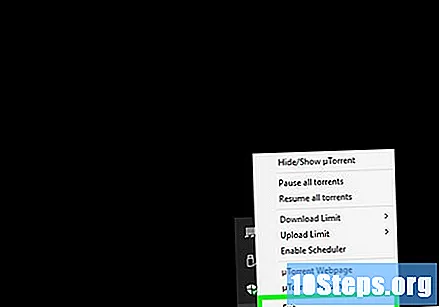
- Поищите программы, которые могут работать в фоновом режиме, на панели задач.
- Нажмите клавиши Ctrl+⇧ Shift+Esc открыть «Диспетчер задач» и посмотреть запущенные программы.
Обновите драйверы видеокарты. Драйвер видеокарты - это программное обеспечение, которое управляет им, позволяя взаимодействовать с играми. Если драйвер устарел, это может сильно повлиять на производительность игры, поскольку текущие версии всегда улучшаются для некоторых из них. Всегда старайтесь запустить последнюю версию программного обеспечения видеокарты. Вы можете загрузить последнюю версию моделей от Nvidia, AMD или Intel и их соответствующих веб-сайтов (в зависимости от производителя вашей карты). См. Более подробные инструкции в статье Как обновить драйверы видеокарты в Windows 7.
Уменьшите настройки графики игры. Лучший способ повысить производительность игры - снизить настройки видео. Это может ухудшить внешний вид видео, но может привести к значительному увеличению количества кадров в секунду (FPS), что может значительно улучшить производительность. Найдите один из следующих параметров в меню параметров графики игры:
- Разрешение - игры будут выглядеть лучше при работе с собственным разрешением монитора, но можно увеличить число FPS, немного уменьшив его. Внешний вид игры упадет, но производительность увеличится. Изменение разрешения может обеспечить максимальный прирост производительности. Например, изменение с 1920 × 1080 пикселей на 1600 × 900 пикселей увеличит примерно на 20% количество кадров в секунду.
- Сглаживание (AA) - это метод, который смягчает пиксельные края объектов, делая их более естественными. Существует несколько различных вариантов AA (MSAA, FSAA и т. Д.), Но вам нужно знать, что они вызывают потерю производительности. Попробуйте полностью отключить AA, чтобы увидеть, улучшится ли игра. Если вы получаете отличную производительность и хотите попробовать использовать функцию сглаживания, попробуйте сначала использовать параметр FXAA (если он доступен), так как это наименее ресурсоемкий вариант в системе. Кроме того, придерживайтесь решений 2X и 4X.
- Качество текстуры - если игра периодически вылетает (в отличие от низкого уровня FPS), может потребоваться снизить качество текстуры. Это особенно важно в новых играх, работающих на старой видеокарте.
- Качество теней - подробное затенение может потребовать много обработки, поэтому уменьшите этот параметр, чтобы улучшить производительность игры.
- V-Sync (вертикальная синхронизация) - этот параметр блокирует частоту обновления монитора по вертикали, что может заставить игру работать с более низкой частотой кадров в секунду. Отключите эти настройки для повышения производительности; однако это может вызвать эффект разрыв экрана, эффект сломанного изображения.
Запустите оптимизированную версию драйверов вашего оборудования. Игра может поставляться с версией, оптимизированной для 32-битных или 64-битных процессоров, или с оптимизированной версией драйвера видеокарты, например DirectX 11 или выше. Запустите различные доступные версии игры и посмотрите, работает ли какая-либо из них лучше.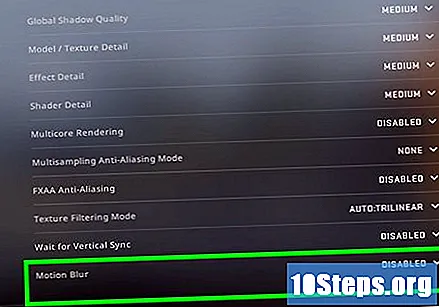
- Есть два основных производителя видеокарт: Nvidia и AMD. Некоторые игры могут быть разработаны для работы на конкретной видеокарте. Разработчику за предоставление файла исправления, который устраняет проблемы видеокарты, которые могут вызывать снижение производительности. Посетите дискуссионные форумы и веб-сайты производителя для получения дополнительной информации.
Отключите встроенную видеокарту. Некоторые конфигурации компьютеров, например ноутбуки со встроенной видеокартой и выделенной картой, могут быть настроены для запуска игр с использованием встроенной карты, то есть карты с самой низкой производительностью.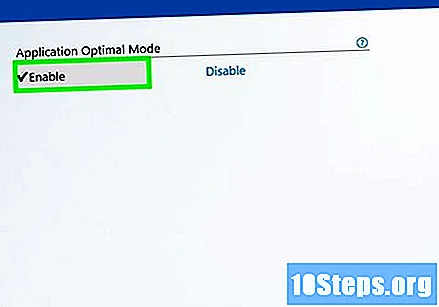
- Видеокарты Nvidia имеют программное обеспечение «Панель управления Nvidia», которое позволяет вам изменять, какую видеокарту (интегрированную или выделенную) будет использовать каждая программа. Чтобы открыть эту панель управления, щелкните правой кнопкой мыши пустую область рабочего стола и выберите «Панель управления NVIDIA». Слева нажмите «Управление 3D-объектами». В главном окне панели управления щелкните вкладку «Глобальные настройки», установите в меню «Предпочитаемый графический процессор» значение «Высокопроизводительный процессор NVIDIA» и закройте окно. Это изменит настройки видеокарты для всех программ.
- Проверьте конфигурацию игры, чтобы узнать, в качестве какой основной видеокарты используется. Если у вас установлено несколько карт, изменение этого параметра на карту с максимальной производительностью может решить проблему.
- Вы также можете отключить встроенную карту в BIOS компьютера. Обратитесь к руководству по эксплуатации вашего компьютера или на веб-сайте производителя, чтобы узнать, как выполнить эту процедуру.
Найдите в Интернете изменения, которые могут улучшить производительность. Возможно, данная игра не оптимизирована для вашего оборудования или плохо работает. Ищите неофициальные модификации, которые могут повысить производительность. Прочтите обзоры и обсуждения на форумах перед загрузкой и установкой любых файлов.
Читайте обсуждения на форумах. Некоторые форумы, сайты разработчиков или игровые онлайн-сервисы (такие как Steam или GOG) часто предлагают помощь пользователям, у которых возникают проблемы с открытием конкретной игры. Обращаясь за помощью по любому из этих каналов, сообщите о настройках своего компьютера и о проблемах, с которыми вы столкнулись. При использовании форума хорошо ищите по всем существующим темам.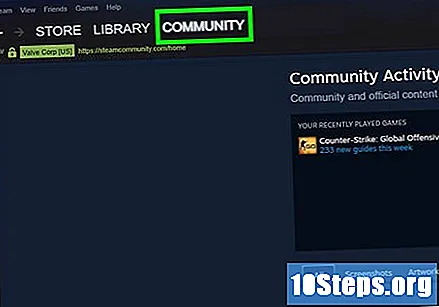
- Разработчики игр могут публиковать сообщения об известных проблемах, обслуживании серверов, устранении неполадок, проблемах совместимости оборудования и операционной системы или конфликтах с другими программами.
- Другие пользователи могли столкнуться с той же проблемой, что и вы, и уже знают, как ее исправить.
Выполните сканирование на вирусы и вредоносные программы. Если компьютер заражен, вирус может потреблять большой объем системных ресурсов. Удаление этих инфекций не только повысит производительность игры, но и повысит уровень безопасности компьютера. Большинство вирусных инфекций можно удалить с помощью комбинации антивирусной программы, Malwarebytes Anti-Malware и AdwCleaner, причем обе они бесплатны. Посетите статью Как удалить вредоносное ПО для получения более подробных инструкций.
Метод 3 из 3: оптимизация компьютерного оборудования
Рассмотрите возможность проведения разогнанный на компьютере. Если у вас уже есть наиболее подходящий компьютер, вы можете повысить производительность, увеличив напряжение и скорость процессора. Процедура известна разгонный, и содержит некоторые риски: слишком сильное повышение напряжения может привести к сгоранию оборудования; но если вы получите это увеличение, вы можете получить значительное улучшение производительности. разгонный интенсивное требует передовых методов охлаждения. Не все оборудование позволяет выполнять эту технику.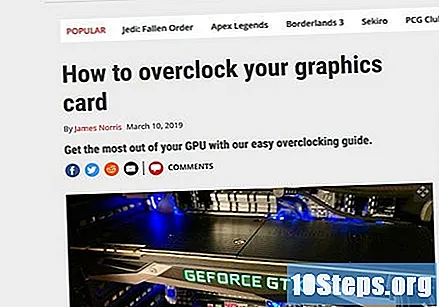
- Посетите статью Как разогнать видеокарту для получения более подробных инструкций о том, как выполнить разогнанный на видеокарте.
- Посетите статью Как разогнать компьютер, чтобы получить более подробные инструкции о том, как выполнить разогнанный на процессоре.
Попробуйте программу оптимизации. Доступно несколько программ, разработанных для повышения производительности компьютера в играх. Это программное обеспечение завершит процессы, выполняющиеся в фоновом режиме, дефрагментирует папку с игрой и выполнит другие оптимизации. Улучшения могут быть разными, особенно если вы уже закрыли некоторые дополнительные программы и регулярно заботитесь о своем жестком диске. Некоторые популярные программы включают:
- Razer Cortex.
- GameGain.
Подумайте о том, чтобы улучшить свой компьютер. Если у вас есть один и тот же компьютер в течение длительного времени, некоторые улучшения могут значительно повысить производительность игры.
- Оперативная память - для большинства современных игр требуется не менее 4 ГБ ОЗУ, рекомендуется 8 ГБ. Эта деталь очень дешевая, а установка очень проста. Смотрите Как установить RAM-память для получения более подробных инструкций.
- Видеокарта - лучший способ улучшить производительность игры - купить видеокарту лучшего качества. Эта деталь может быть более дорогой, но даже деталь среднего качества может обеспечить значительное улучшение, если ваша плата очень старая. См. «Как установить видеокарту» для получения более подробных инструкций.
- ЦП (процессор) - ЦП менее важен для игр, чем раньше, но если ваш компьютер очень старый, подумайте о покупке четырехъядерного процессора. При обновлении смена процессора может быть немного сложнее, так как вам может потребоваться заменить новую материнскую плату (и ОЗУ), а для этого может потребоваться новая установка операционной системы. См. «Как установить новый процессор» для получения более подробных инструкций.


